如何将“用记事本打开”添加到右键菜单?
1、第一步,点击计算机左下角的开始,弹出下级子菜单。
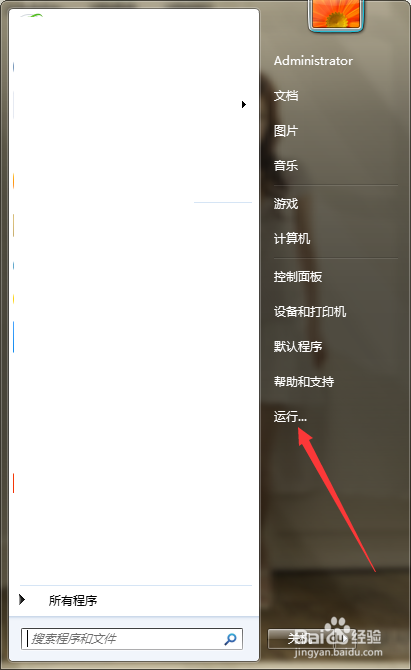
2、第二步,选择“运行”,打开运行窗口。
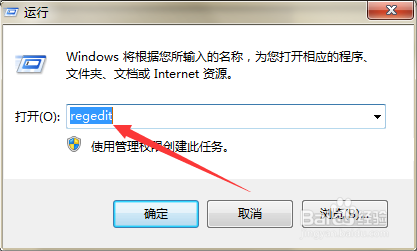
3、第三步,在页面上键入“regedit”回车,打开注册表编辑器。
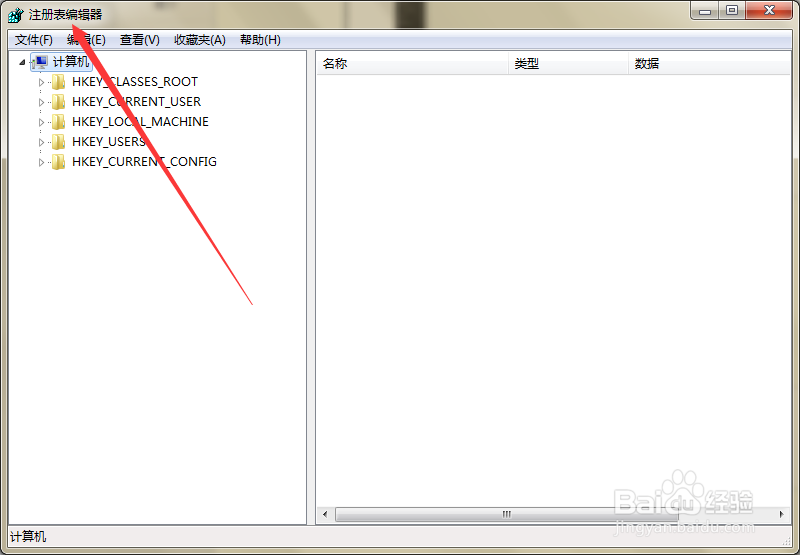
4、第四步,定位到HKEY_CLASSES_ROOT\*\shell项,如果没有的话,可以直接新建该项。

5、第五步,右击shell项,弹出下拉菜单。
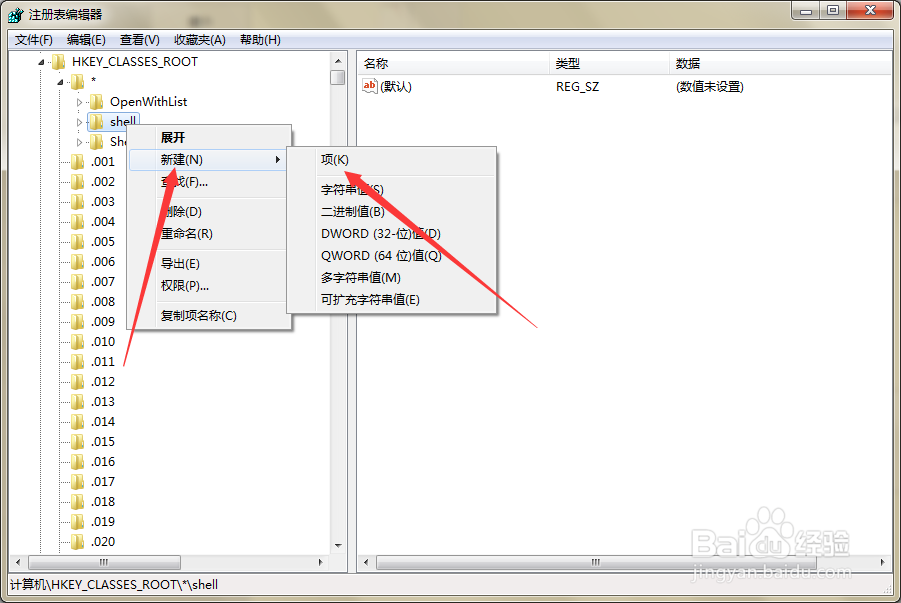
6、第六步,选择“新建”-“项”,在shell下方新建一个子项。

7、第七步,将新建的项重命名为“Notepad”。
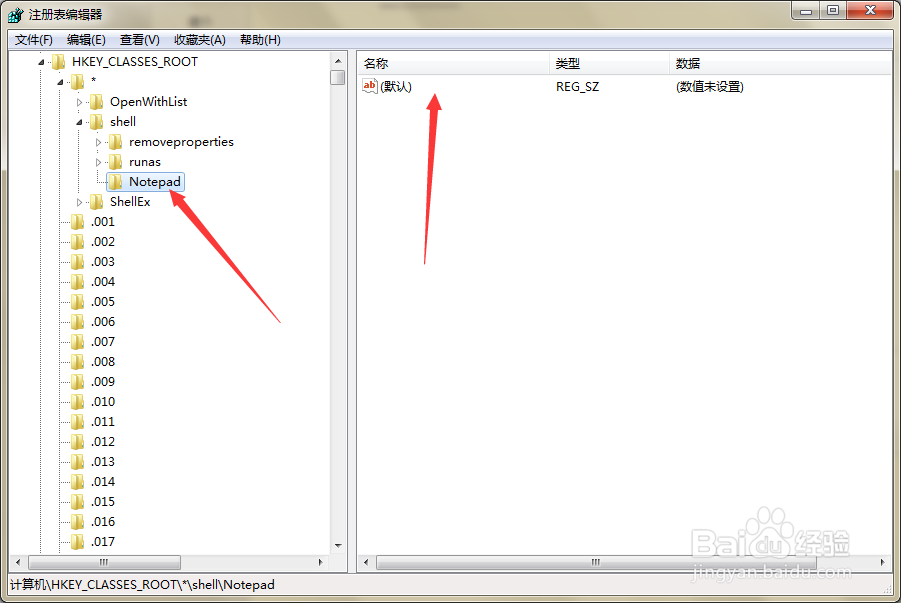
8、第八步,双击右侧的默认数值,弹出字符串的编辑页面。
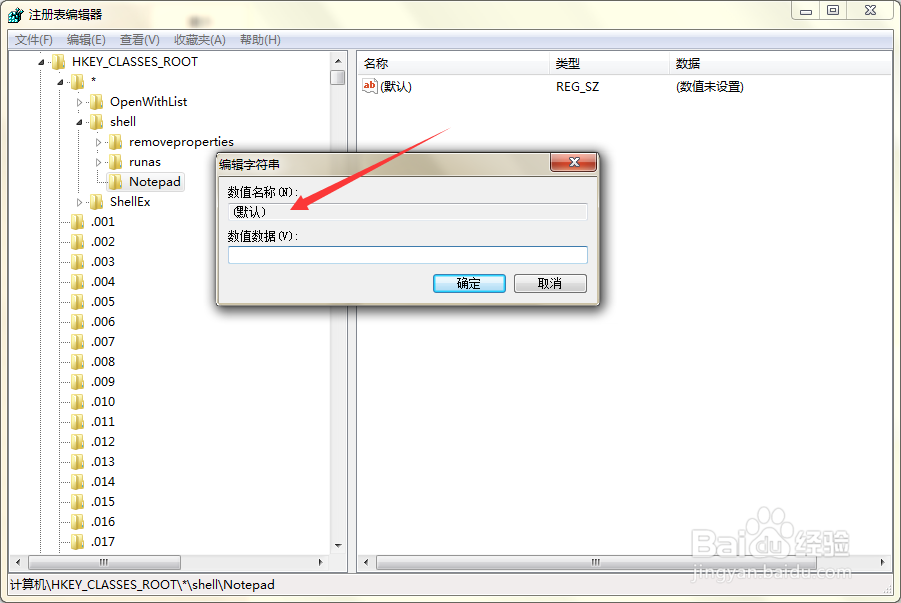
9、第九步,在页面上将数值数据设为“用记事本打开”,点击确定保存。
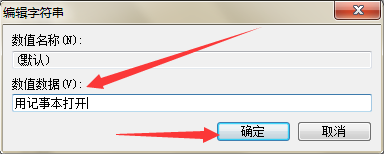
10、第十步,右击Notepad项,弹出下拉菜单。

11、第十一步,选择“新建”-“项”,在Notepad下方新建一个子项。

12、第十二步,将新建的项重命名为“Command”。
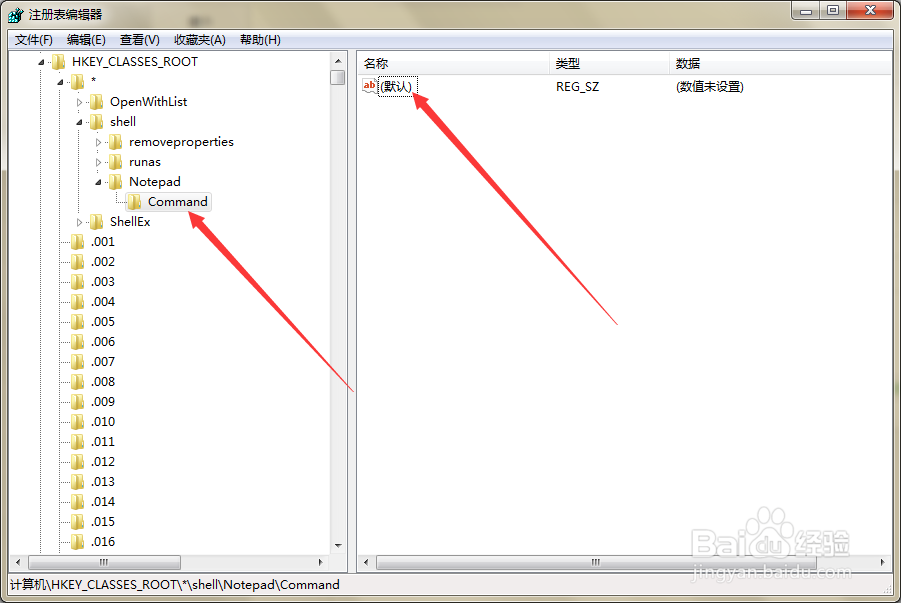
13、第十三步,双击右侧的默认数值,弹出字符串的编辑页面。
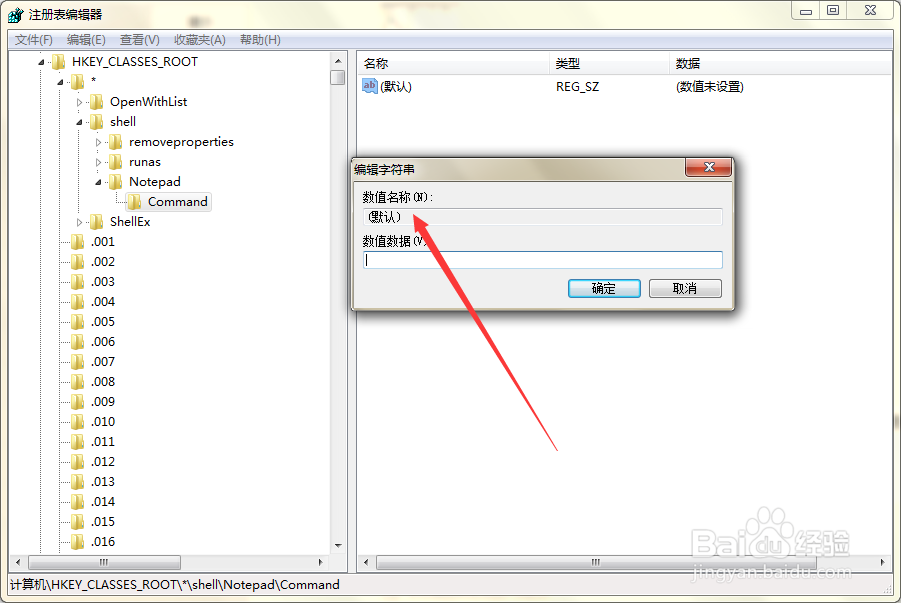
14、第十四步,在页面上将数值数据设为“notepad %1”,点击确定保存。

15、第十五步,设置完毕后,即可将“用记事本打开”添加到右键菜单了。

1、点击开始,选择运行,打开注册表编辑器。
2、定位到shell项,在下方新建一个Notepad项。
3、将Notepad项的默认数值数据设为“用记事本打开”。
4、在Notepad项下新建一个Command项。
5、将Command项的默认数值数据设为“notepad %1”。
声明:本网站引用、摘录或转载内容仅供网站访问者交流或参考,不代表本站立场,如存在版权或非法内容,请联系站长删除,联系邮箱:site.kefu@qq.com。
阅读量:115
阅读量:49
阅读量:162
阅读量:58
阅读量:55